"Cómo hacer una captura de pantalla en el teclado de Windows 60? He estado tratando de resolverlo desde que cambié del tipo tradicional, pero no estoy lo suficientemente seguro. Espero que alguien pueda ayudarme”.
Debido a la falta de otras teclas necesarias, a los usuarios que poseen un 60% de teclado les resulta un poco difícil tomar capturas de pantalla en sus computadoras. Si ha estado preocupado por el mismo dilema, solo necesita quedarse hasta el final de este artículo, ya que aquí se explicarán completamente los tutoriales relacionados con cómo realizar capturas de pantalla en el teclado de Windows 60.
Contenido: Parte 1. ¿Qué es un teclado al 60%?Parte 2. ¿Cómo tomar una captura de pantalla en Windows 10 con un teclado al 60%?Parte 3. La mejor forma de realizar capturas de pantalla en WindowsParte 4. Conclusión
Parte 1. ¿Qué es un teclado al 60%?
Como su nombre lo indica, el teclado 60% es un tipo de teclado que tiene únicamente 60 teclas. No tiene teclado numérico, grupo de navegación, fila F ni teclas de flecha. Los jugadores y programadores suelen utilizar estos teclados, ya que su diseño no afecta su funcionalidad para estos usuarios. Además, estas personas incluso prefieren usar este tipo porque tiene un diseño compacto (liberando espacio para el movimiento del mouse) y un estilo minimalista. Además, estos teclados también son compatibles con los sistemas operativos Windows, Mac y Linux, por lo que no debería haber ningún problema mientras están en uso.
Ahora, pasemos a la discusión sobre cómo realizar capturas de pantalla en un teclado de Windows 60 en la siguiente parte.
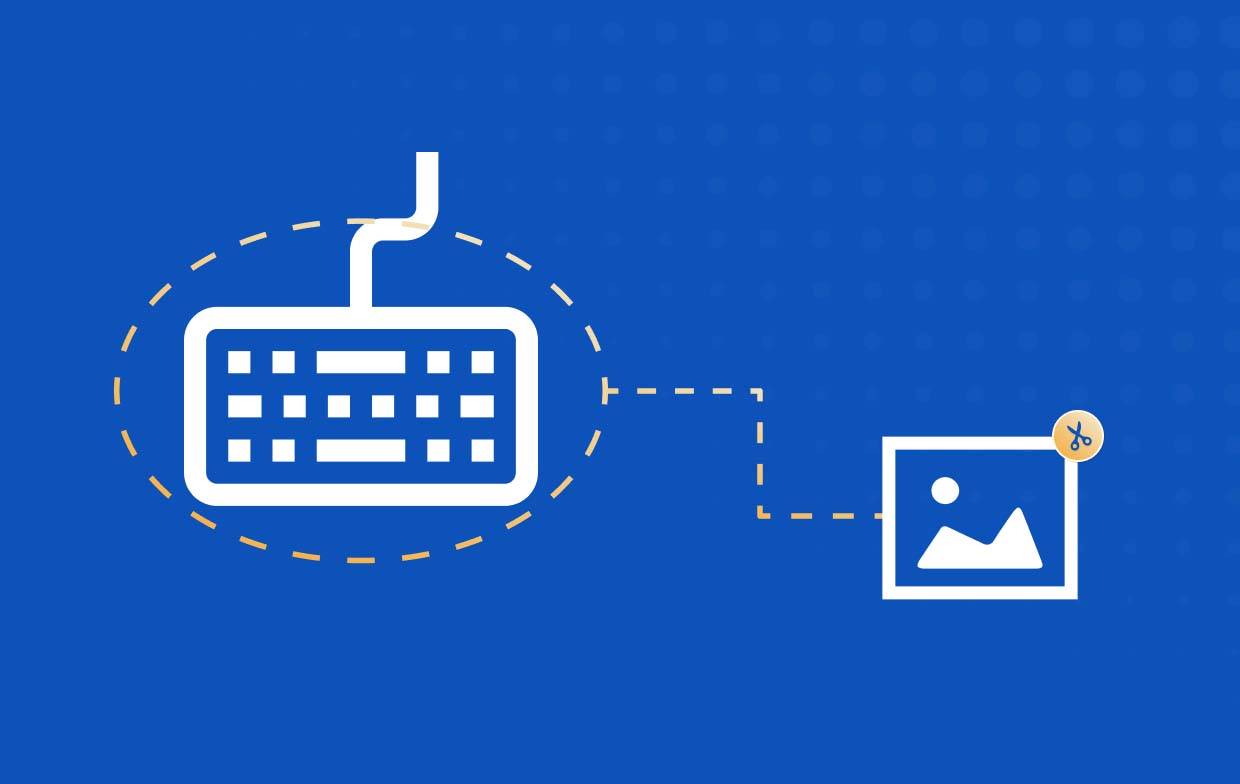
Parte 2. ¿Cómo tomar una captura de pantalla en Windows 10 con un teclado al 60%?
Después de brindar algunos detalles sobre el teclado al 60% de la parte anterior, pasemos finalmente al proceso detallado de cómo realizar capturas de pantalla en un teclado de Windows 60. En esta sección se compartirán cuatro métodos sencillos.
#1. Usando la tecla de acceso directo
Algunos usuarios dicen que aprovechar las teclas de método abreviado sigue siendo el método más sencillo para realizar capturas de pantalla en un teclado de Windows 60. Sin embargo, a diferencia de los teclados tradicionales, el botón “Imprimir pantalla” se combina con otras teclas en un teclado 60%. Si aún prefieres esta manera, sigue lo siguiente.
- En su teclado, mantenga presionada la tecla "Fn" y haga clic en el botón "Imprimir pantalla" a continuación.
- Deberías poder ver la imagen (tu pantalla completa) en tu portapapeles. Pégalo en la aplicación "Paint" que desees si deseas realizar algunas modificaciones.
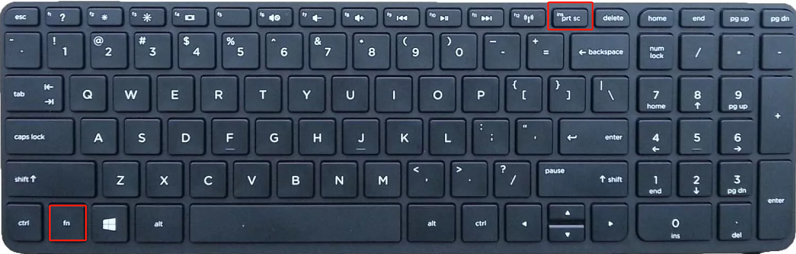
Al tomar una instantánea de una ventana específica, simplemente presione los botones "Fn", "Shift" e "Imprimir pantalla" al mismo tiempo.
#2. Usando la herramienta de recorte
Una herramienta integrada en su PC, como Snipping Tool, también puede ayudar en el proceso de realizar capturas de pantalla en un teclado de Windows 60.
- Busque el programa "Snipping Tool" a través del menú "Inicio" y ejecútelo. Alternativamente, se puede presionar la combinación de teclas “Windows + Shift + S”.
- Toque el menú "Nuevo" para recortar una nueva imagen.
- Usando el mouse, seleccione el área o región que desea recortar.
- Una vez hecho esto, debería ver la imagen capturada en la ventana de la herramienta Recortes. Para exportarlo, presione el botón “Archivo” y luego haga clic en “Guardar”. Los botones de edición básicos también están disponibles en caso de que sea necesario.
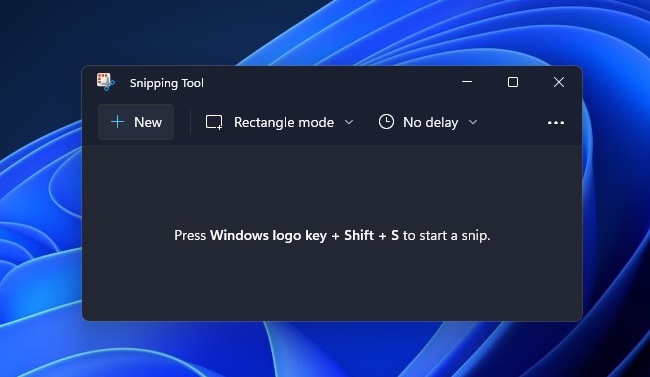
#3. Usando la barra de juego
Otra herramienta incorporada, la Barra de juego, también podría ser útil en el proceso de cómo hacer una captura de pantalla en un teclado de Windows 60. Esto se puede utilizar al tomar instantáneas e incluso al grabar la pantalla. Si deseas intentar usarlo, aquí tienes la guía paso a paso que debes seguir.
- Inicie la barra de juegos presionando las teclas "Windows" y "G" al mismo tiempo.
- En el menú "Widget", verá el botón "Capturar". Presiónelo para ver un menú desplegable.
- Haga clic en la opción "Tomar captura de pantalla" para finalmente poder tomar una instantánea.
#4. Usando una extensión del navegador
Una extensión del navegador también puede ser una opción para usar en el proceso de realizar capturas de pantalla en un teclado de Windows 60. Debes elegir la extensión de tu navegador preferida y buscarla en Chrome Web Store. “Ir a la página completa” es un buen ejemplo. Se encontró que debes presionar el menú "Agregar a Chrome" y, en breve, podrás usarlo para tomar instantáneas de tu pantalla.
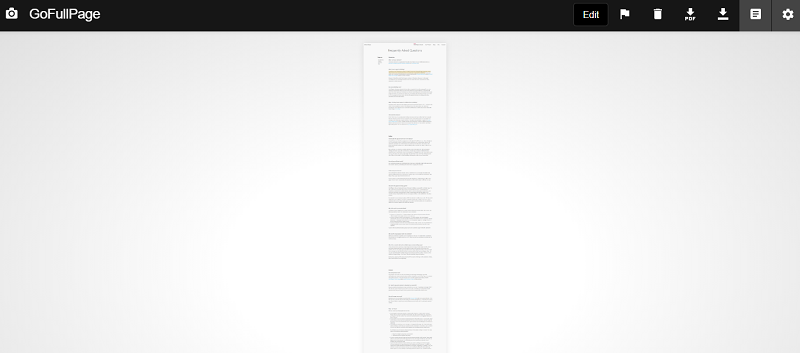
Consejo: Si no puede encontrar dónde está el botón Imprimir pantalla en su teclado, puede presionar esta combinación de teclas: "Fn + tecla del logotipo de Windows + barra espaciadora" para tomar una captura de pantalla.
Parte 3. La mejor forma de realizar capturas de pantalla en Windows
De hecho, los métodos sobre cómo realizar capturas de pantalla en un teclado de Windows 60 que se compartieron anteriormente en la segunda parte son todos efectivos y fáciles de usar. Pero en caso de que se esté preguntando cuál es la mejor manera de tomar capturas de pantalla en su PC con Windows, debería saber más sobre iMyMac Screen Recorder.
Lo mencionado anteriormente es una aplicación de software profesional que está diseñada principalmente para satisfacer las necesidades de los usuarios en lo que respecta a la grabación de pantalla. Pero lo bueno de esta aplicación es que también tiene otras funciones añadidas entre las que se incluye la función de “captura de pantalla”. Cuando capturando tu pantalla, siempre es mejor que utilices una herramienta profesional como esta. Puede estar seguro de que obtendrá sólo el mejor resultado y la mejor experiencia de aplicación.
Pruébalo gratis Normal Mac M-Series Mac Pruébalo gratis
Para realizar una captura de pantalla con iMyMac, estos son los pasos.
- Inicie la aplicación en su computadora y presione "Captura de pantalla".
- Elija el área a capturar haciendo clic en "Tamaño personalizado".
- Navegue hasta el área que desea capturar. Puede utilizar las herramientas de edición si lo desea.
- Para completar, presione la marca de verificación.
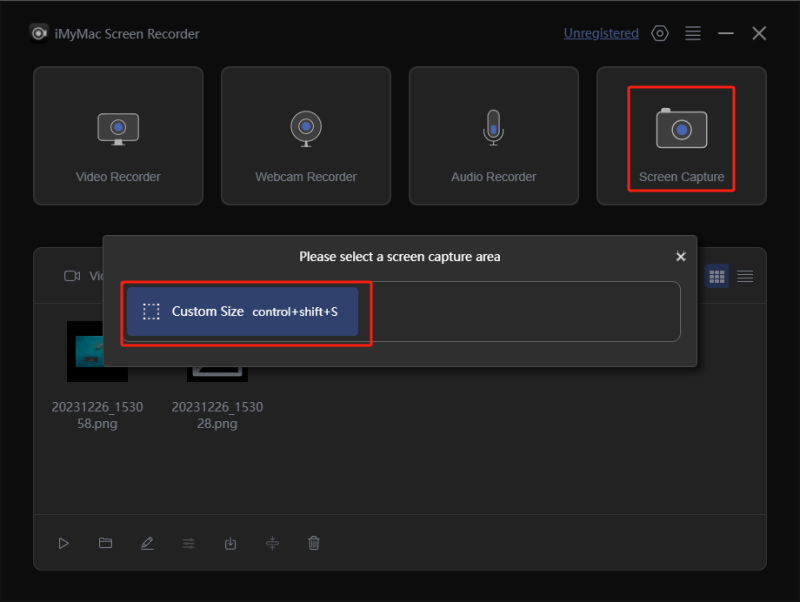
Deberías ver la imagen tomada en tu PC (guardada automáticamente).
Parte 4. Conclusión
En el proceso de cómo hacer una captura de pantalla en un teclado de Windows 60, puede utilizar herramientas gratuitas e integradas como la barra de juegos, la herramienta de recorte, algunas teclas de método abreviado o incluso extensiones del navegador. Sin embargo, si está buscando el mejor método, le sugerimos que confíe en aplicaciones profesionales como iMyMac Screen Recorder.



